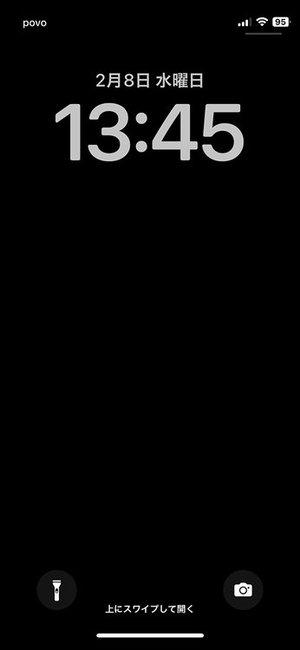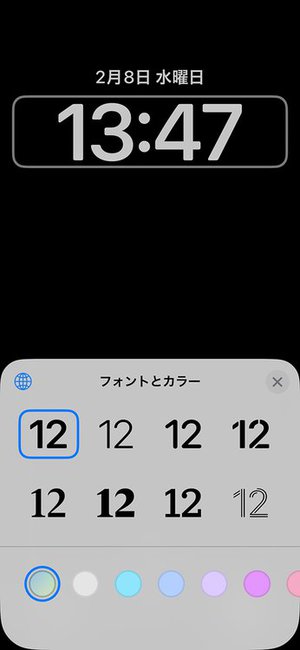iPhone TIPS
iOS 16にしたらロック画面に違和感。実はここが変わっていた
iOS 16にアップデートしたとき、ロック画面に何となく違和感を覚えませんでしたか? そう、時計表示のフォントが以前と比べてかなり太字になったのです。読み取りにくいわけではありませんが、見慣れたものが変わるとしっくりこない。慣れの話だけではなく、そもそも細めのフォントが好みな方もいらっしゃることでしょう。
でもご安心を。ロック画面の時計のフォント、細身のものに変えられます。それだけではなく飾り文字のようなフォントも選べますし色も変更できます。インド数字やデーバナーガリー数字での表示も可能です。お好みのものを選んでください。
……いやデーバナーガリー数字とか日本人の多くは読み取れないかと思いますが、時計ではなくロック画面のデザイン要素としてあえて使うのはありかもしれません。
変更手順は以下のような流れです。
ロック画面の表示中に画面を長押し。すると画面下部に[カスタマイズ]ボタンが表示されるのでそれをタップ。そこから[現在の壁紙をカスタマイズ][ロック画面]といった選択肢をタップして進めていきます。
ロック画面が編集可能状態になったら時計表示部分をタップ。画面の下側に[フォントとカラー]のメニューが表示されます。ここでフォントとそのカラーをお好きなように設定してください。インド数字やデーバナーガリー数字にしたい場合はメニュー左上の地球儀マークをタップです。
フォントの設定を終えたらメニュー右上の[×]ボタンをタップ。最後に画面右上の[完了]ボタンをタップで設定完了です。
でもご安心を。ロック画面の時計のフォント、細身のものに変えられます。それだけではなく飾り文字のようなフォントも選べますし色も変更できます。インド数字やデーバナーガリー数字での表示も可能です。お好みのものを選んでください。
……いやデーバナーガリー数字とか日本人の多くは読み取れないかと思いますが、時計ではなくロック画面のデザイン要素としてあえて使うのはありかもしれません。
変更手順は以下のような流れです。
ロック画面の表示中に画面を長押し。すると画面下部に[カスタマイズ]ボタンが表示されるのでそれをタップ。そこから[現在の壁紙をカスタマイズ][ロック画面]といった選択肢をタップして進めていきます。
ロック画面が編集可能状態になったら時計表示部分をタップ。画面の下側に[フォントとカラー]のメニューが表示されます。ここでフォントとそのカラーをお好きなように設定してください。インド数字やデーバナーガリー数字にしたい場合はメニュー左上の地球儀マークをタップです。
フォントの設定を終えたらメニュー右上の[×]ボタンをタップ。最後に画面右上の[完了]ボタンをタップで設定完了です。